Как создать товар с торговым предложением: глобальная перезагрузка IntecUniverse 2.3.0 — советы в блоге
Автор: INTEC Волшебник
.png)
Коллеги! С вами Ярослав Голуб, руководитель интернет-агентства INTEC. Продолжаю рассказывать про обновления линейки готовых интернет-магазинов и корпоративных сайтов IntecUniverse 2.3.0. Недавно я рассказывал о возможности формировать для каждого торгового предложения отдельную ссылку. Сегодня расскажу, как создать товар с торговым предложением пошагово.
Теперь расскажу, как создать товар с торговым предложением на IntecUniverse пошагово.
Рассмотрим механизм на примере создания товара Толстовка KENO HoodieBuddie в разделе Мужская одежда.
Примечание: действия будем выполнять из административного раздела сайта.
1. Перейдите на страницу Контент > Каталоги > Товары > Одежда > Мужская одежда > Элементы.
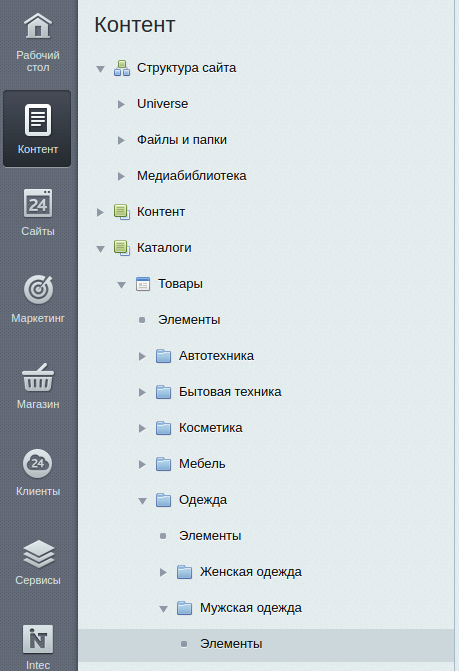
Нажмите Создать товар с торговыми предложениями в меню кнопки Создать другие типы товаров:
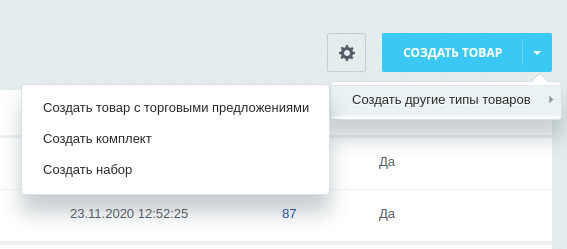
2. Во вкладке Элемент укажите название товара (символьный код подставится автоматически) и задайте необходимые значения свойств товара:
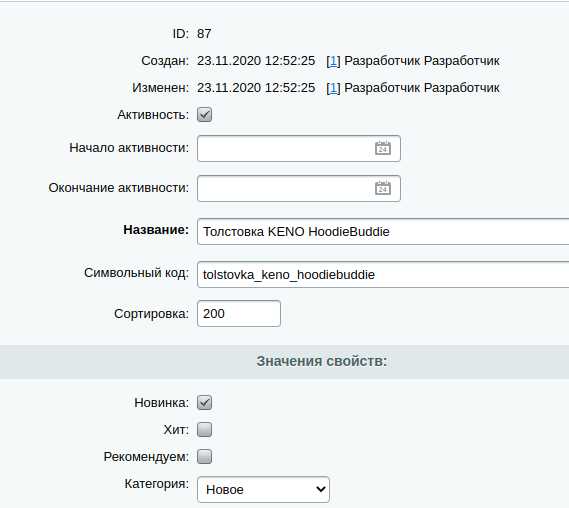
3. Пользуясь вкладкой Подробно загрузите картинку и введите детальное описание.
4. Перейдите во вкладку Торговые предложения. Торговые предложения для товара можно добавлять вручную или с помощью генератора. Рассмотрим оба варианта.
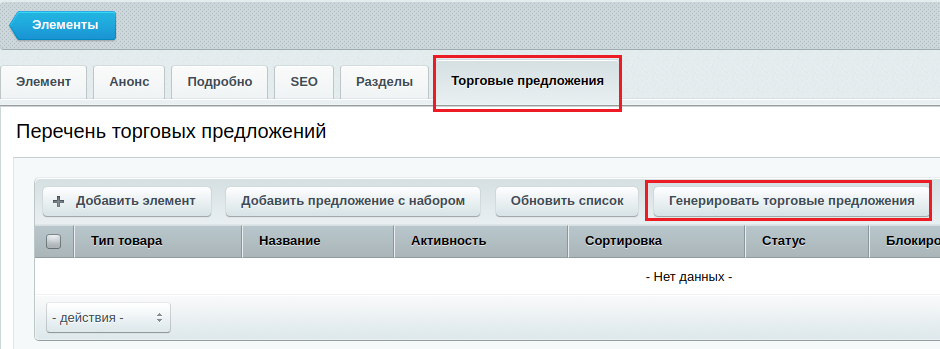
Генерация торговых предложений
Сгеренерируем для товара Линолеум Абстракция торговые предложения, например, из комбинаций 2-х вариантов цвета и 3-х вариантов ширины:
1. Нажмите кнопку Генерировать торговые предложения, откроется специальное окно.
2. Укажите название для предложений. Для товаров нашего магазина название будет формироваться по шаблону, в котором задействованы название основного товара (свойство родителя), цвет и ширина (свойства предложений):
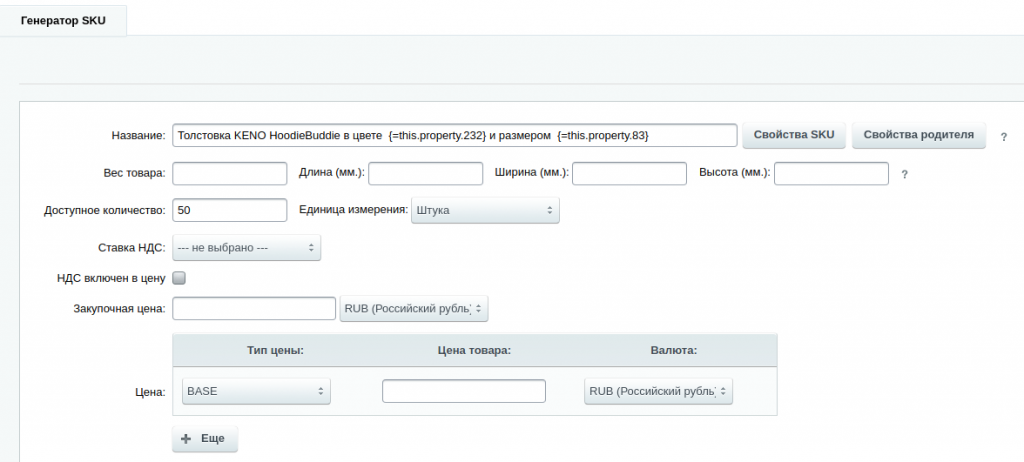
3. Укажите доступное количество и единицы измерения.
4. НДС у нас одинаков для всех предложений, поэтому укажите его ставку и определите, включен ли НДС в цену.
5. Поле с настройкой цен пропустите, потому что цена на каждое предложение зависит от самого предложения. К настройке цен следует вернуться после генерации предложений.
6. Укажите свойства, в соответствии с которыми будут генерироваться торговые предложения:
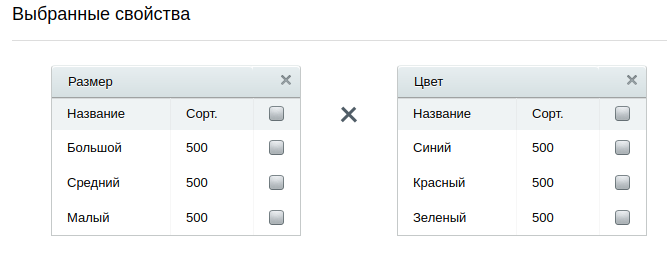
7. Нажмите кнопку Генерировать. Торговые предложения сгенерируются в соответствии с вашими настройками:
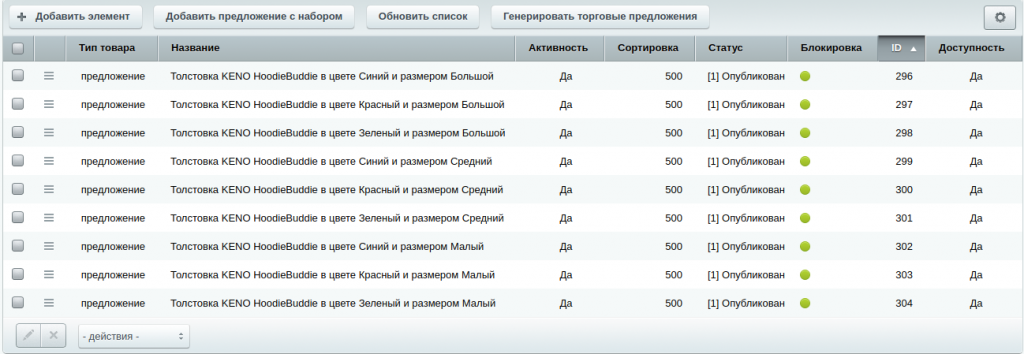
В связи с тем, что при генерации были заданы не все параметры для предложений, нам в карточке каждого предложения следует указать значение свойства Артикул, а также в компоненте Торговый каталог задать:
-
цены (розничную и, если необходимо, оптовую);
-
доступное количество;
Теперь предложения добавлены должным образом.
Добавление торговых предложений вручную
Добавим к товару Толстовка KENO HoodieBuddie, например, предложение в цвете красный и размером средний:
1. Нажмите кнопку Добавить элемент. Откроется форма добавления предложения (аналогичная форме добавления простого товара ).
2. Укажите название предложения и заполните значения его свойств:
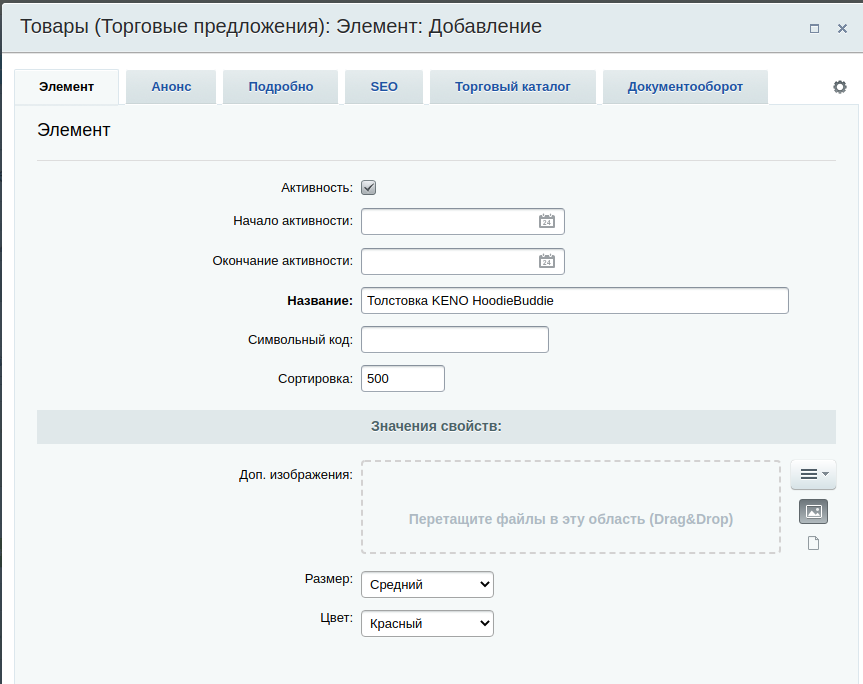
3. Перейдите во вкладку Торговый каталог. Здесь необходимо настроить цены на товар, доступное к покупке количество и нужную единицу измерения.
4. Сохраните торговое предложение. Оно автоматически добавится в список предложений товара.
На этом у меня все. Покоряйте новые бизнес-вершины вместе с IntecUniverse. Еще больше обновлений — в следующих статьях. Не пропустите!





